ESET Remote Deployment Tool
Το ESET Remote Deployment Tool είναι ένας εύχρηστος τρόπος για να διανείμετε το πακέτο προγράμματος εγκατάστασης που δημιουργήθηκε από το ESET PROTECT για να αναπτύξετε το φορέα ESET Management και τα προϊόντα ασφάλειας ESET απομακρυσμένα σε υπολογιστές μέσα σε ένα δίκτυο.
Το ESET Remote Deployment Tool είναι διαθέσιμο δωρεάν στον ιστότοπο της ESET ως ανεξάρτητο στοιχείο του ESET PROTECT. Το εργαλείο ανάπτυξης προορίζεται κυρίως για ανάπτυξη σε μικρά και μεσαία δίκτυα και εκτελείται με δικαιώματα διαχειριστή.
Το ESET Remote Deployment Tool προορίζεται αποκλειστικά για την ανάπτυξη του Φορέα ESET Management μόνο σε υπολογιστές-πελάτες με υποστηριζόμενα λειτουργικά συστήματα Microsoft Windows. |
Προαπαιτούμενα του εργαλείου απομακρυσμένης ανάπτυξης της ESET
Για τη χρήση του Εργαλείου απομακρυσμένης ανάπτυξης της ESET στα Windows, πρέπει να ικανοποιούνται τα παρακάτω προαπαιτούμενα:
•Ο διακομιστής ESET PROTECT και η Κονσόλα διαδικτύου ESET PROTECT πρέπει να είναι εγκατεστημένα (σε έναν υπολογιστή διακομιστή).
•Οι κατάλληλες θύρες πρέπει να είναι ανοιχτές. Δείτε τις θύρες που χρησιμοποιούνται για απομακρυσμένη ανάπτυξη του φορέα ESET Management σε έναν υπολογιστή προορισμού με λειτουργικό σύστημα Windows.
•Τα ονόματα των πακέτων εγκατάστασης πρέπει να περιλαμβάνουν τη συμβολοσειρά "x86" ή "x64". Διαφορετικά, η ανάπτυξη δεν θα είναι επιτυχής.
•Πρέπει να δημιουργήσετε και να κάνετε λήψη ενός πακέτου προγράμματος εγκατάστασης (όλα-σε-ένα) στην τοπική σας μονάδα δίσκου.
•Είναι απαραίτητο να έχετε δικαιώματα δημιουργίας προγράμματος εγκατάστασης όλα-σε-ένα.
Η ανάπτυξη μπορεί να αποτύχει για διάφορους λόγους. Σε περίπτωση τυχόν προβλημάτων με την ανάπτυξη, διαβάστε το κεφάλαιο Αντιμετώπιση προβλημάτων ή επαληθευμένα παραδείγματα σεναρίων της ανάπτυξης του Φορέα ESET Management. |
Για να αναπτύξετε Φορείς ESET Management σε υπολογιστές-πελάτες, ακολουθήστε τα παρακάτω βήματα:
1.Πραγματοποιήστε λήψη του ESET Remote Deployment Tool από τον ιστότοπο της ESET.
2.Βεβαιωθείτε ότι πληρούνται όλα τα προαπαιτούμενα.
3.Εκτελέστε το Εργαλείο απομακρυσμένης ανάπτυξης της ESET στον υπολογιστή-πελάτη.
4.Επιλέξτε το στοιχείο Μη αυτόματη προσθήκη υπολογιστών. Θα πρέπει να εισαγάγετε μη αυτόματα τη λίστα με τα ονόματα κεντρικών υπολογιστών ή διευθύνσεων IP.
5.Εισαγάγετε τα ονόματα κεντρικών υπολογιστών ή τις διευθύνσεις IP και κάντε κλικ στο στοιχείο Επόμενο. Κάθε διεύθυνση IP ή όνομα κεντρικού υπολογιστή πρέπει να βρίσκεται σε νέα γραμμή.
Βεβαιωθείτε ότι όλοι οι επιλεγμένοι υπολογιστές έχουν την ίδια πλατφόρμα (λειτουργικά συστήματα 64-bit ή 32-bit). |
6.Θα εμφανιστούν οι επιλεγμένοι υπολογιστές για την απομακρυσμένη ανάπτυξη. Βαβαιωθείτε ότι έχουν προστεθεί όλοι οι υπολογιστές και κάντε κλι στο κουμπί Επόμενο.
7.Κάντε κλικ στο στοιχείο Αναζήτηση και επιλέξτε το πακέτο προγράμματος εγκατάστασης που δημιουργήσατε στην Κονσόλα διαδικτύου ESET PROTECT ή ESET PROTECT Cloud.
•Επίσης, μπορείτε να επιλέξετε το στοιχείο Χρήση του πακέτου εγκατάστασης χωρίς σύνδεση της ESET (αρχείο .dat) που δημιουργήθηκε από το πρόγραμμα ESET PROTECT Live Installer (μόνο ESET PROTECT Cloud).
•Εάν δεν έχετε εγκαταστήσει πρόσθετες εφαρμογές ασφαλείας στον τοπικό υπολογιστή σας, καταργήστε την επιλογή του πλαισίου ελέγχου δίπλα στο στοιχείο Χρήση του ESET AV Remover. Το ESET AV Remover μπορεί να καταργήσει ορισμένες εφαρμογές.
8.Εισαγάγετε τα στοιχεία σύνδεσης των υπολογιστών προορισμού. Εάν οι υπολογιστές είναι μέλη τομέα, εισαγάγετε τα διαπιστευτήρια διαχειριστή τομέα. Εάν συνδέεστε με διαπιστευτήρια τοπικού διαχειριστή, είναι απαραίτητο να απενεργοποιήσετε τον απομακρυσμένo έλεγχο λογαριασμού χρήστη (UAC) στους υπολογιστές προορισμού. Προαιρετικά, μπορείτε να επιλέξετε το πλαίσιο ελέγχου δίπλα στο στοιχείο Χρήση υπαρχόντων διαπιστευτηρίων χρήστη και τα διαπιστευτήρια σύνδεσης θα συμπληρωθούν αυτόματα.
9.Η μέθοδος ανάπτυξης χρησιμοποιείται για την εκτέλεση προγραμμάτων σε απομακρυσμένους υπολογιστές. Η Ενσωματωμένη μέθοδος είναι η προεπιλεγμένη ρύθμιση η οποία υποστηρίζει μηνύματα σφαλμάτων των Windows. Το PsExec είναι ένα εργαλείο άλλου κατασκευαστή που μπορεί να χρησιμοποιηθεί αντί της ενσωματωμένης μεθόδου. Επιλέξτε μία από αυτές τις επιλογές και κάντε κλικ στο κουμπί Επόμενο.
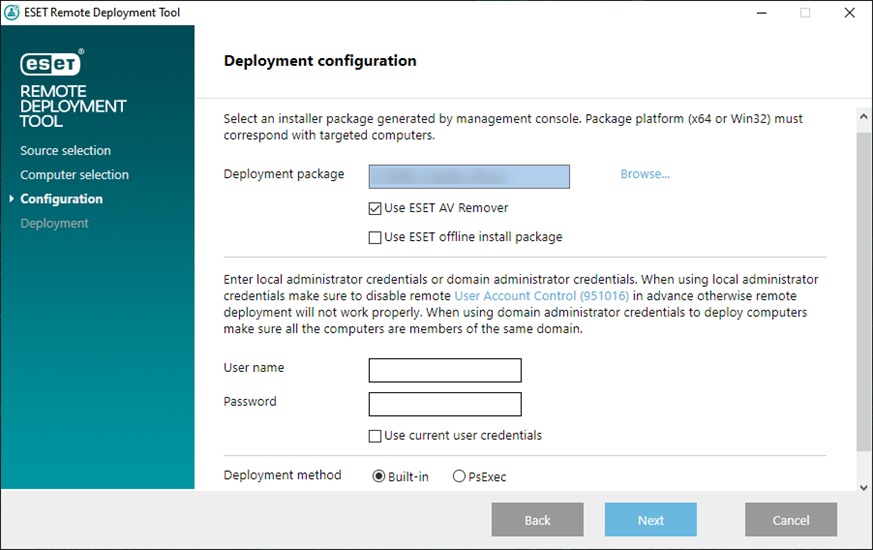
Εάν έχετε επιλέξει PsExec, η ανάπτυξη θα αποτύχει, επειδή το εργαλείο δεν μπορεί να αποδεχτεί τη Συμφωνία Άδειας Χρήσης Τελικού Χρήστη PsExec. Για μια επιτυχημένη ανάπτυξη, ανοίξτε τη γραμμή εντολών και εκτελέστε την εντολή PsExec μη αυτόματα. |
10. Μόλις ξεκινήσει η εγκατάσταση, θα εμφανιστεί η ένδειξη «Επιτυχία». Κάντε κλικ στο στοιχείο Τέλος για να ολοκληρώσετε την ανάπτυξη. Εάν η ανάπτυξη αποτύχει, κάντε κλικ στο στοιχείο Περισσότερες πληροφορίες στη στήλη Κατάσταση για να δείτε περισσότερες λεπτομέρειες. Μπορείτε να εξαγάγετε μια λίστα με τους υπολογιστές στους οποίους απέτυχε η ανάπτυξη. Κάντε κλικ στο κουμπί Αναζήτηση δίπλα στο πεδίο Εξαγωγή υπολογιστών στους οποίους απέτυχε η ανάπτυξη, επιλέξτε ένα αρχείο .txt στο οποίο θέλετε να αποθηκεύσετε τη λίστα και κατόπιν κάντε κλικ στο στοιχείο Εξαγωγή του υπολογιστή που απέτυχε.
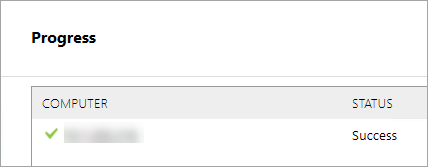
Μπορείτε να ελέγξετε το αρχείο καταγραφής κατάστασης στον υπολογιστή-πελάτη (C:\ProgramData\ESET\RemoteAdministrator\Agent\Logs\status.html) για να βεβαιωθείτε ότι ο φορέας ESET Management λειτουργεί σωστά.
Άλλες μέθοδοι ανάπτυξης των Φορέων ESET Management από το ESET Remote Deployment Tool
•Active Directory - Συμπληρώστε τα διαπιστευτήρια του Active Directory. Αυτή η επιλογή περιλαμβάνει εξαγωγή της δομής του Active Directory για επακόλουθη εισαγωγή στο ESET PROTECT.
•Σάρωση δικτύου - Συμπληρώστε το εύρος διευθύνσεων IP για τη σάρωση υπολογιστών στο δίκτυο.
•Εισαγωγή λίστας - Συμπληρώστε τη λίστα με τα ονόματα κεντρικών υπολογιστών ή τις διευθύνσεις IP.
Αντιμετώπιση προβλημάτων
Η ανάπτυξη μπορεί να αποτύχει για διάφορους λόγους. Σε περίπτωση τυχόν προβλημάτων με την ανάπτυξη, διαβάστε το κεφάλαιο Αντιμετώπιση προβλημάτων ή επαληθευμένα παραδείγματα σεναρίων της ανάπτυξης του Φορέα ESET Management. |